Hvordan kan du opdele skærm på Facebook Live [Trin-for-trin vejledning]
Alle var forbavsede, da de endelig Facebook live delt skærm Blev introduceret. Denne funktion på Facebook har bygget og forbedret identiteten, når det kommer til socialisering. Desuden var det en fordel for streamere at støde sammen på én skærm, så deres seere kunne nyde det. Facebook har dog besluttet at fjerne denne funktion fra stationære og bærbare computere, men fortsætter den til mobile enheder. Og for at svare på, hvorfor Facebook gjorde det, er på grund af den uprioriterede erfaring, denne meg-platform fik fra sine brugere. Med andre ord blev "Live With Friends"-funktionen brugt af meget få brugere på det tidspunkt. Således har Facebook opgivet denne funktion for sin software for at vige pladsen for sine andre nye innovative funktioner.
Så fremadrettet vil dette kun betyde, at der ikke er nogen måde for dig at lave en Facebook-live-video opdelt skærm, medmindre du gør det på din mobile enhed. Heldigvis har vi den bedste taktik, som du kan bruge til at poste en video på opdelt skærm på Facebook. Dette lærer du med instruktionerne på en delt skærm på Facebook-appen gennem indholdet nedenfor.
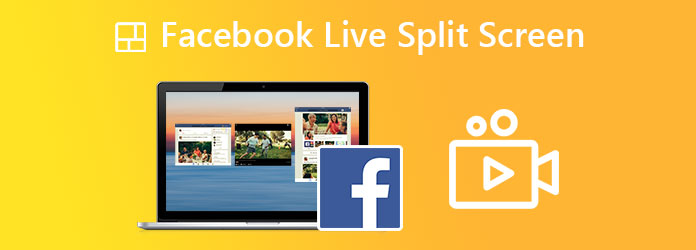
Som vi nævnte ovenfor, ophørte Facebook-softwaren med live-funktionen med delt skærm. Derfor kan du kun udføre denne opgave ved hjælp af din mobiltelefon med Facebook-appen. Men som man siger, der skal to til tango, hvilket gælder for Facebook live split screen. Det betyder, at din ven skal deltage i din livestreaming sammen med din godkendelse for, at du kan få en skærm med tilknyttede skærme. Følg derfor instruktionerne nedenfor for at gøre det.
Start din Facebook-app på din iOS- eller Android-telefon. Så rækker du efter Levende mulighed placeret over Historier og ruller.
Tryk derefter på på opsætningssiden Tilføj ven ikonet i nederste venstre hjørne af skærmen. Søg efter den ven, du vil samarbejde med, skift boksen ved siden af din vens navn, og tryk på Udført.
Bed nu din gæst om at sende dig en anmodning om at deltage i din Facebook Live, og accepter den, når du modtager den.
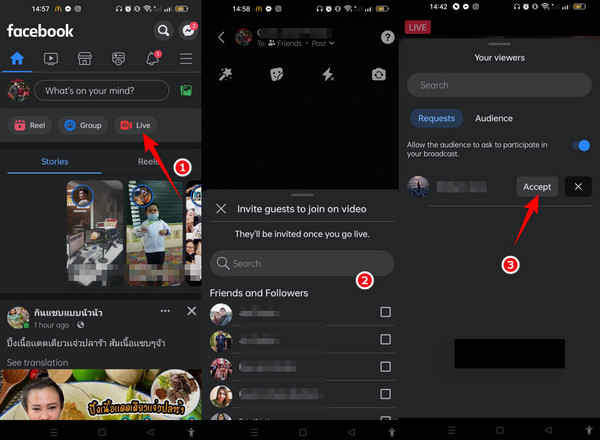
Nu hvor du ved, hvordan du lever med en delt skærm på Facebook, bør du også vide, hvordan du stopper det. Vi har fået det samme spørgsmål om, hvordan man kan slippe af med opdelte skærme på Facebook for nylig, og dette ville være det perfekte tidspunkt at besvare det, da det kræver emnet. Således vil du blive overrasket over, hvor nemt det er at slippe af med den delte skærm, når du ser retningslinjerne herunder.
Mens Facebook Live stadig er i gang, ser du to delte skærme på din telefon. Nu for at slippe af med det, kan du enten trykke på X ikonet på din gæsts skærm eller Finish fanen i den nederste del. Bemærk venligst, at ved at trykke på X ikonet, vil din Live-video fortsætte og slutte, hvis du trykker på Finish fane.
Antag, at du trykker på X ikonet, og et pop-up vindue vises. Derfra skal du trykke på Fjern valg for at fortsætte med at slippe af med den delte skærm.
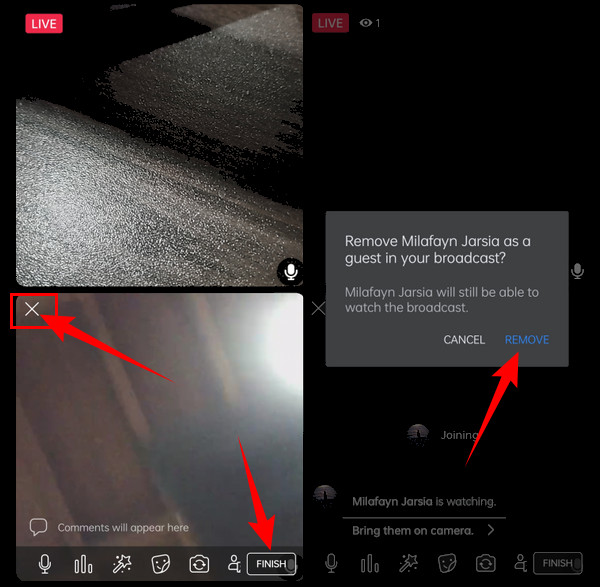
Da du ikke kan lave et Facebook-liveinterview med delt skærm på computeren, betyder det ikke, at du ikke kan give plads til det. Du kan stadig oprette en split-screen video af et interview ved at bruge det fænomenale Video Converter Ultimate. Du har læst det rigtigt; denne ultimative konverter kan gøre arbejdet for dig! Den har denne split screen maker, der tilbyder fantastiske skabeloner og layouts for at gøre dine split screen videoer mere engagerende. Desuden er denne software fleksibelt bygget til, at den i sidste ende kan fungere på både Mac-, Windows- og Linux OS-enheder. Oven i det giver det brugerne en bred vifte af redigeringsværktøjer, formater og forudindstillinger, de kan arbejde med som en professionel.
Med hensyn til dets sikkerhed er Video Converter Ultimate ufusioneret med en hardwareacceleration, der arbejder for at beskytte og køre din enhed problemfrit. Hvad mere er, som en del af dens kraftfulde værktøjskasse kommer den med en videooptager, der giver dig mulighed for at optage dine Facebook-videoer og kollidere med dem via delt skærm uden besvær. Andre ting, du kan forvente af denne fantastiske software, er skrevet nedenfor.
Start med at installere softwaren på din computerenhed. Når du har det, skal du starte det. Gå direkte til dens brugergrænseflade Collage fane.
Dernæst skal du vælge en skabelon blandt de mange valg nedenfor. Se at skabelonerne også indeholder det antal skærme du skal bruge til din splitskærm. Når du har valgt, skal du trykke på Plus ikon for at uploade dine optagede videoer af lokale videoer, du ønsker at støde sammen.
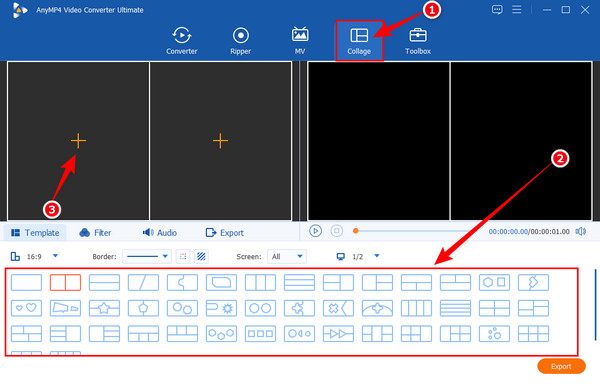
Når dine videoer er på plads, skal du klikke på filtre menu. Vælg derefter det bedste filter, du ønsker til din video på opdelt skærm. Ellers spring dette trin over, hvis du ikke vil anvende et filter på det.
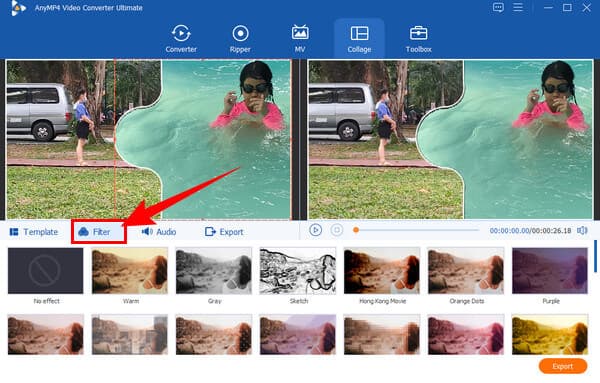
Fortsæt endelig til eksport menu og arbejde på forudindstillingerne. Efter at have afsluttet eksportprocessen, kan du oprette et nyt filnavn og justere formatet, opløsningen, billedhastigheden, kvaliteten og endda kommandoen. Afslut det ved at klikke på Start Export knappen og vent, indtil eksportprocessen slutter.
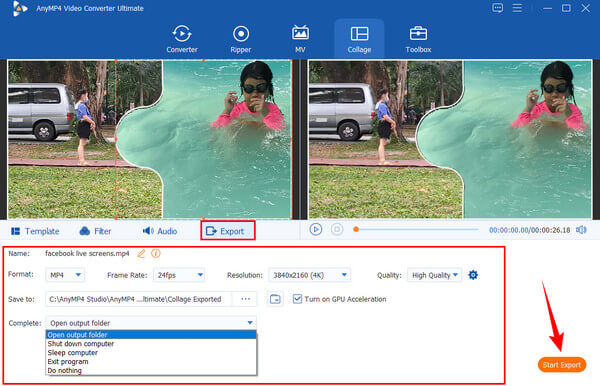
Desværre fungerer Facebook-messenger-opdelt skærm ikke længere. Dette skyldes opdateringen, der blev foretaget for år siden. Denne uheldige begivenhed gjorde de andre brugere ked af det og blev på det tidspunkt også accepteret af de andre af sikkerhedsmæssige årsager. Men hvis du vil opdele din Facebook og Messenger skærm, kan du bruge din Androids standard split-screen funktion. Mens din Facebook er åben, kan du trykke med dine tre fingerspidser på skærmen og trække dem op. På denne måde har du en delt skærm, og åbn derefter din Messenger-app på den nye skærm. Stryg derefter bjælken op eller ned for at forlade den delte skærm.
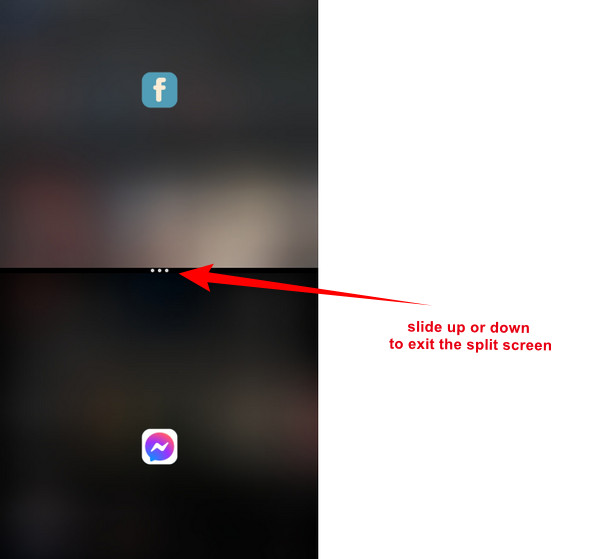
Yderligere læsning:
Sådan bruges Skype Split Screen på videoopkald til at åbne besked
To enkle måder til, hvordan man deaktiverer opdelt skærm i Safari
Kan jeg split-screen 3 videoer?
Det afhænger af den skærmopdeler du bruger. Hvis du skal bruge din mobiltelefon, kan du desværre kun dele din skærm i to.
Kan jeg bruge en anden app til at opdele min Facebook Live-skærm?
Nej. Men tredjepartsstreamere tilbyder delte skærme, som du kan integrere på Facebook.
Tilbyder Facebook skabeloner til delte skærme?
Nej. Facebook kan desværre ikke tilbyde skabeloner til delte skærme. Derfor kan du med Video Converter Ultimate vælge mellem en bred vifte af skabelonvalg.
Facebook live delt skærm er begrænset. Ikke desto mindre, hvis du virkelig har brug for at oprette en split-screen video på denne mega platform, kan du gøre det ved at følge de givne instruktioner. Du vil dog ikke være i stand til at slippe din kreativitet løs på denne opgave, da Facebook mangler værktøjer til redigering. Derfor med Video Converter Ultimate, kan du nu oprette tonsvis af kreative videoer på opdelt skærm inden for dine forventninger.
Mere Reading
100 % arbejdsmetoder til at komprimere en videofil til Facebook-indlæg
Er videoen for stor til at blive sendt på Facebook? Læs vores vejledning for at komprimere en videofil til Facebook og Messenger.
Sådan slipper du af med splitskærm på Android-telefoner
Hvis du planlægger at slukke for den delte skærm på Android-telefoner, men ikke ved hvordan, skal du klikke på dette indlæg. Dette indlæg indeholder den fulde tutorial om problemet.
Sådan laver du et diasshow med Facebook [Bedste hurtig guide]
Lær den rigtige måde at lave et diasshow med Facebook fra denne artikel. Der er trin, du kan følge for at hjælpe dig med at oprette diasshows, der skiller sig ud.
3 utrolige måder at lave en video til Facebook på pc og telefon
Find ud af de bedste måder at oprette en video til Facebook gratis på din computer og mobil. Brug disse programmer fuldt ud til at lave fantastiske videoer, der er værd at sende.
Split skærm